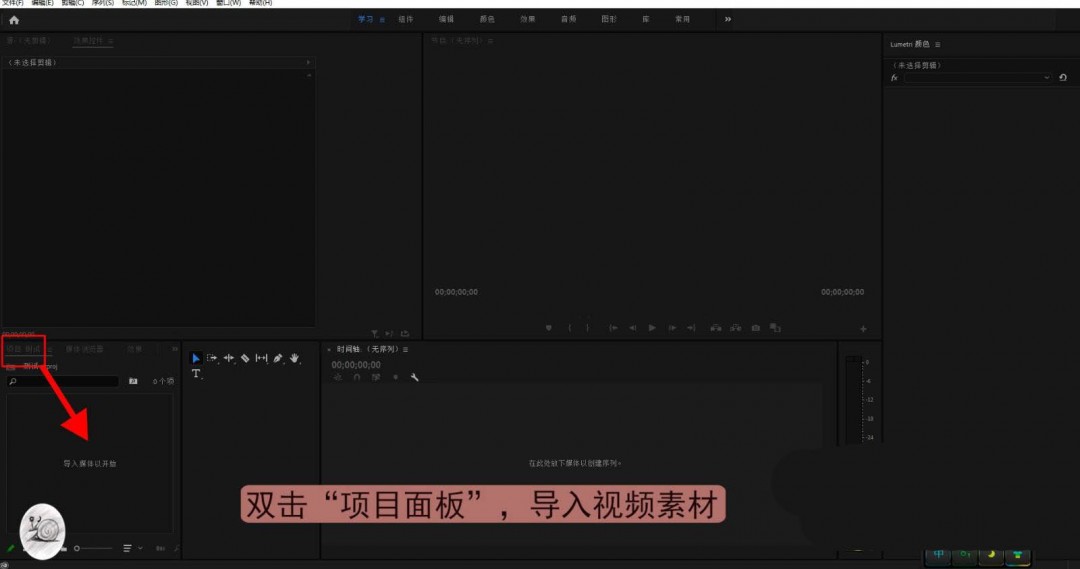premiere怎么制作半透明字体
时间:2025-09-02 | 作者: | 阅读:0或许有很多的用户想明白premiere怎么制作半透明字体,下面由心愿游戏为你带来答案哦,一起来看看哦。
premiere怎么制作半透明字体
双击“项目面板”,导入视频素材,拖动视频到v1轨道
找到想放文字的位置
点击“文字工具(T)”输入所需文字
选中文字,在“效果控件”中找到“文本”
修改字体样式
调整文字大小
利用“缩放”“位置”拖动数值修改位置大小
找到“效果控件”-“不透明度”,降低不透明度数值
完成半透明效果设计
选中v2轨道文字,按住alt键拖拽复制
修改文字即可完成整个视频文字效果
最后:上面就是心愿游戏的小编为你收集的premiere怎么制作半透明字体,希望能帮到小伙伴们,更多相关的文章请关注心愿游戏
来源:https://soft.3dmgame.com/gl/3182.html
免责声明:文中图文均来自网络,如有侵权请联系删除,心愿游戏发布此文仅为传递信息,不代表心愿游戏认同其观点或证实其描述。
相关文章
更多-
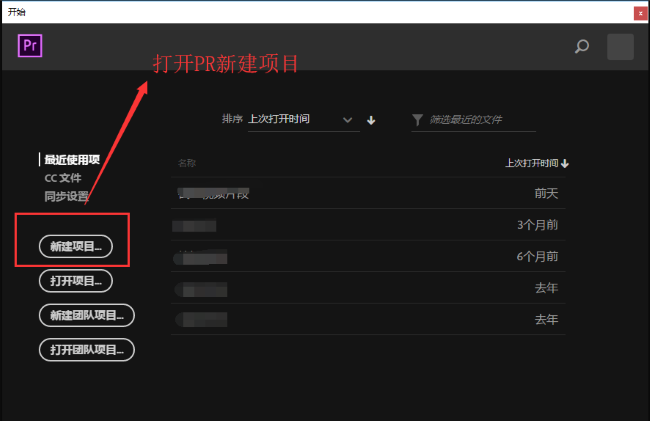
- Premiere Pro如何设置快捷键
- 时间:2025-10-20
-
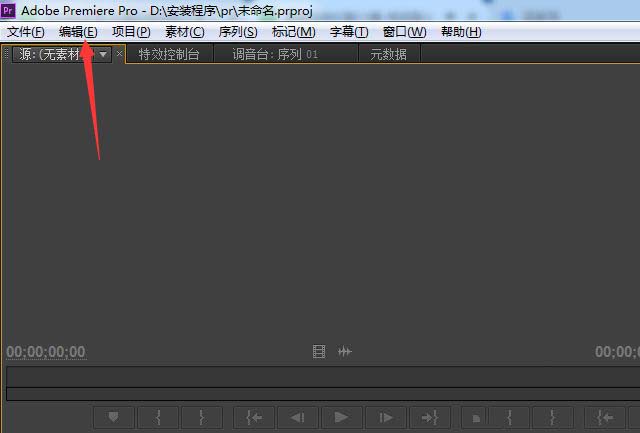
- Premiere Pro怎么显示色彩管理
- 时间:2025-10-20
-
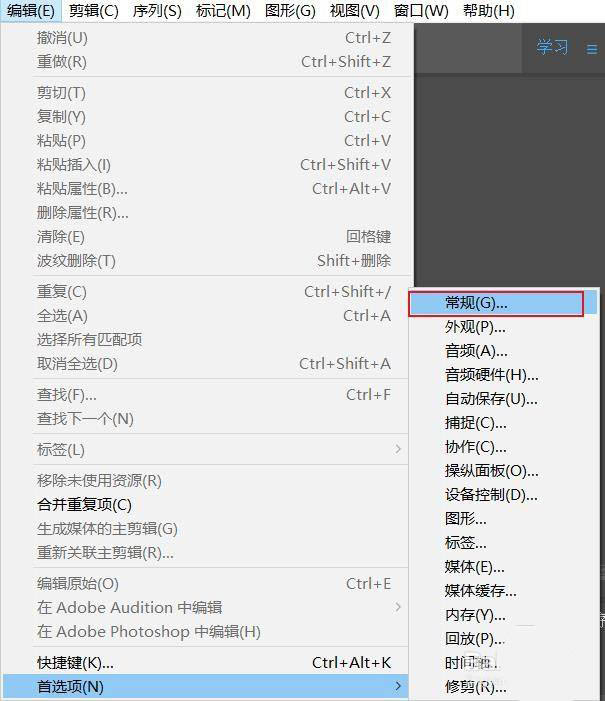
- Premiere Pro怎么显示工具栏提示
- 时间:2025-10-20
-
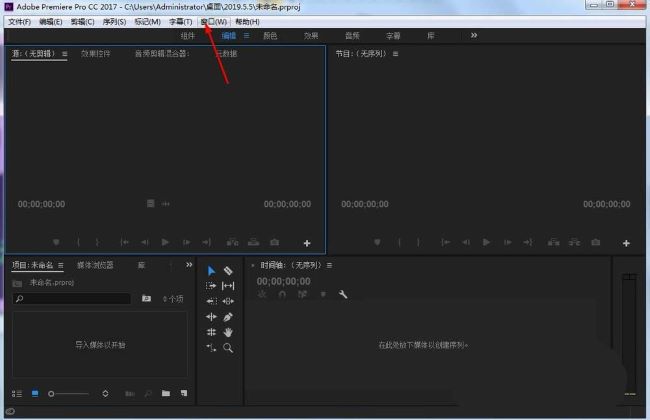
- Premiere Pro如何调出效果窗口
- 时间:2025-10-20
-
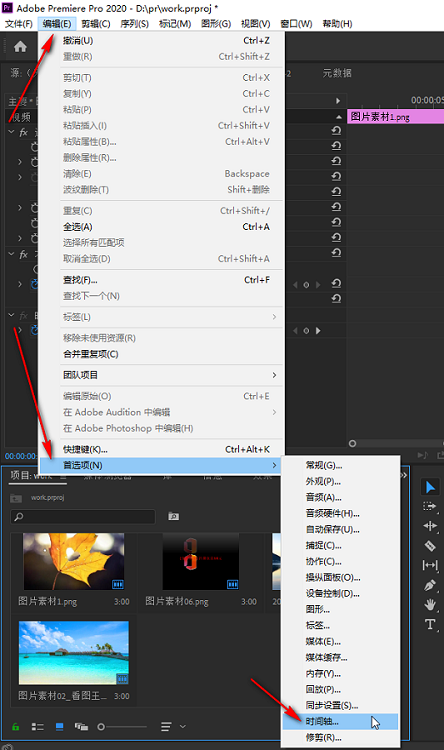
- Premiere Pro如何修改图片默认持续时间长度
- 时间:2025-10-17
-
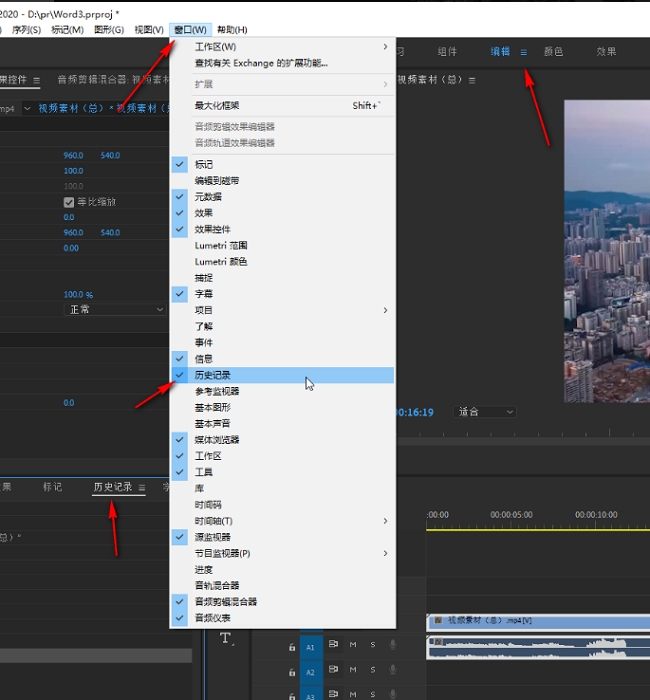
- premiere如何修改撤销历史步数
- 时间:2025-09-11
-

- Adobe Premiere pro 2020怎么新建项目
- 时间:2025-09-03
-

- Pr怎么设置自动生成音频波形
- 时间:2025-09-03
大家都在玩
大家都在看
更多-

- DNF11月职业平衡死灵怎么玩
- 时间:2025-11-10
-

- 台球游戏推荐2025
- 时间:2025-11-10
-

- 高人气轻量版吃鸡手游推荐
- 时间:2025-11-10
-
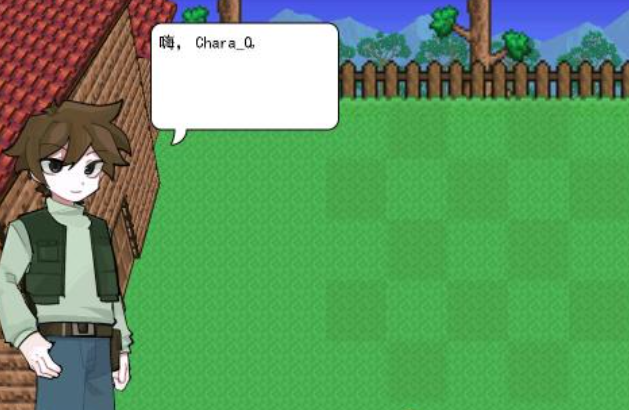
- 泰拉瑞亚是哪个国家的游戏
- 时间:2025-11-10
-
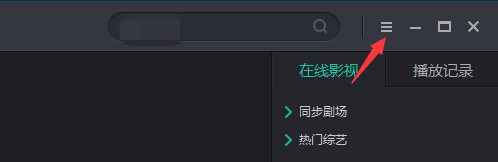
- 影视大全怎么设置开机时自动启动
- 时间:2025-11-10
-
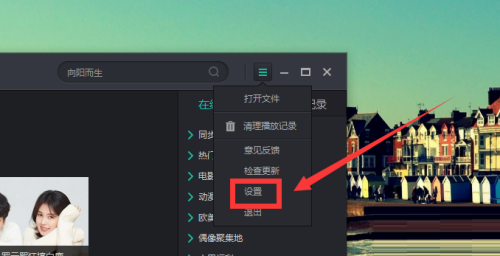
- 影视大全怎么自动关联相关媒体文件
- 时间:2025-11-10
-
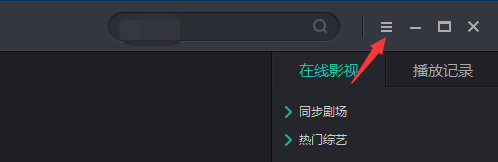
- 影视大全怎么设置退出时清除播放记录
- 时间:2025-11-10
-

- 吃鸡撩人名字两个字
- 时间:2025-11-10